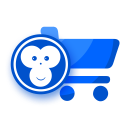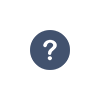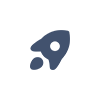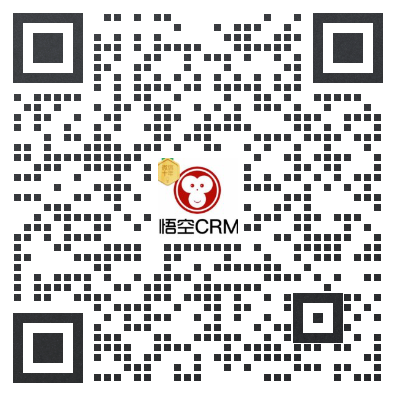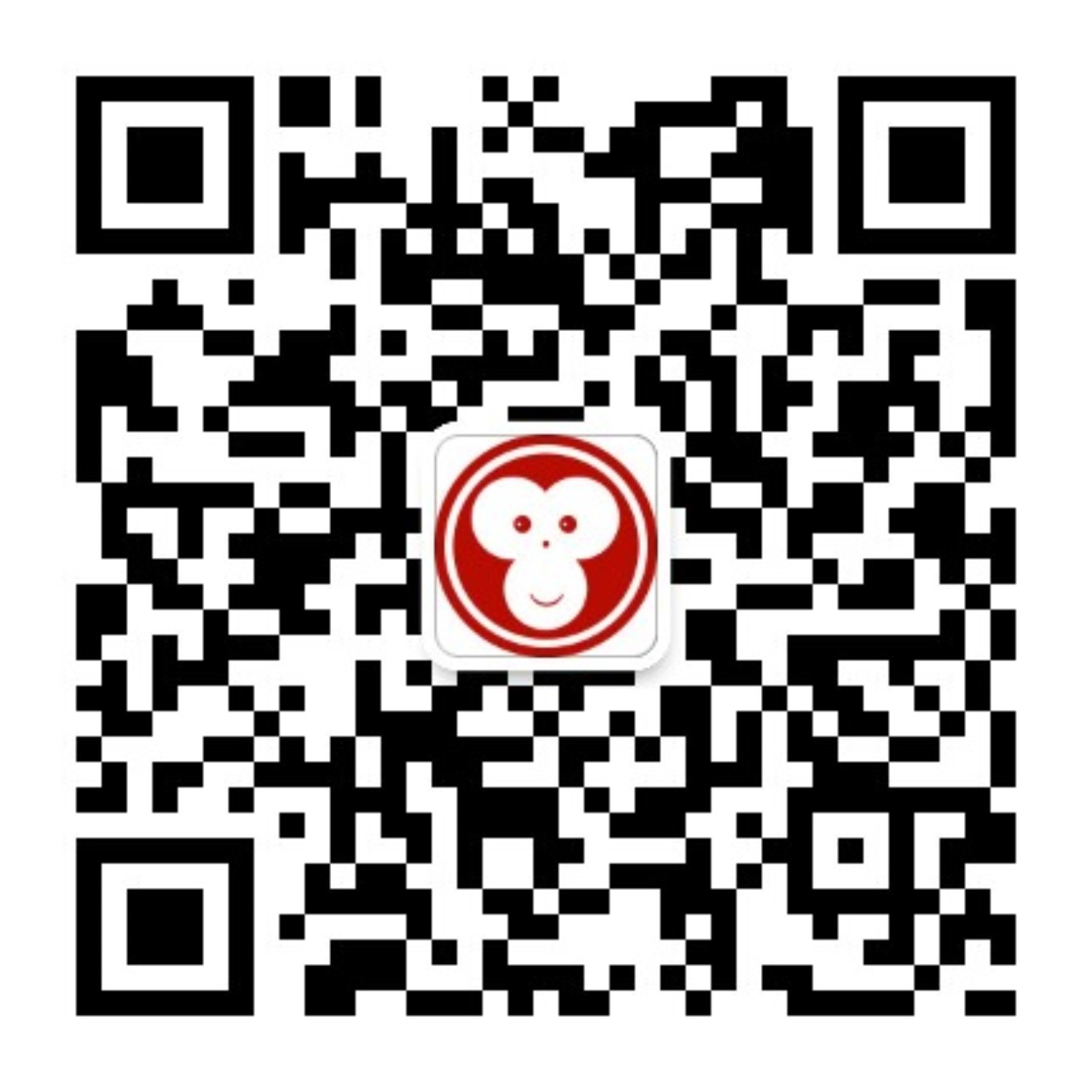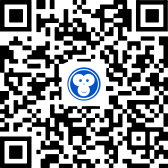后台管理
后台管理
登录悟空CRM点击右上角的“进入企业管理后台”按钮进入设置中心。(进入企业管理后台员工需要拥有系统管理角色权限,详情见角色权限控制)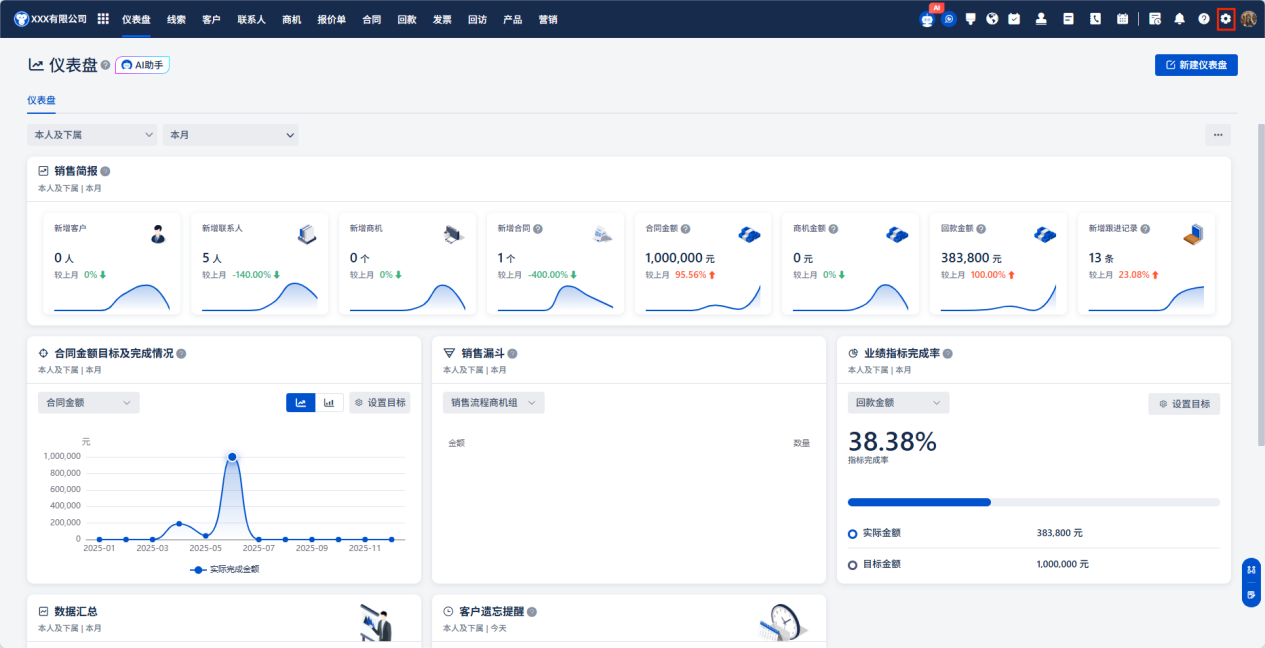
1)企业首页
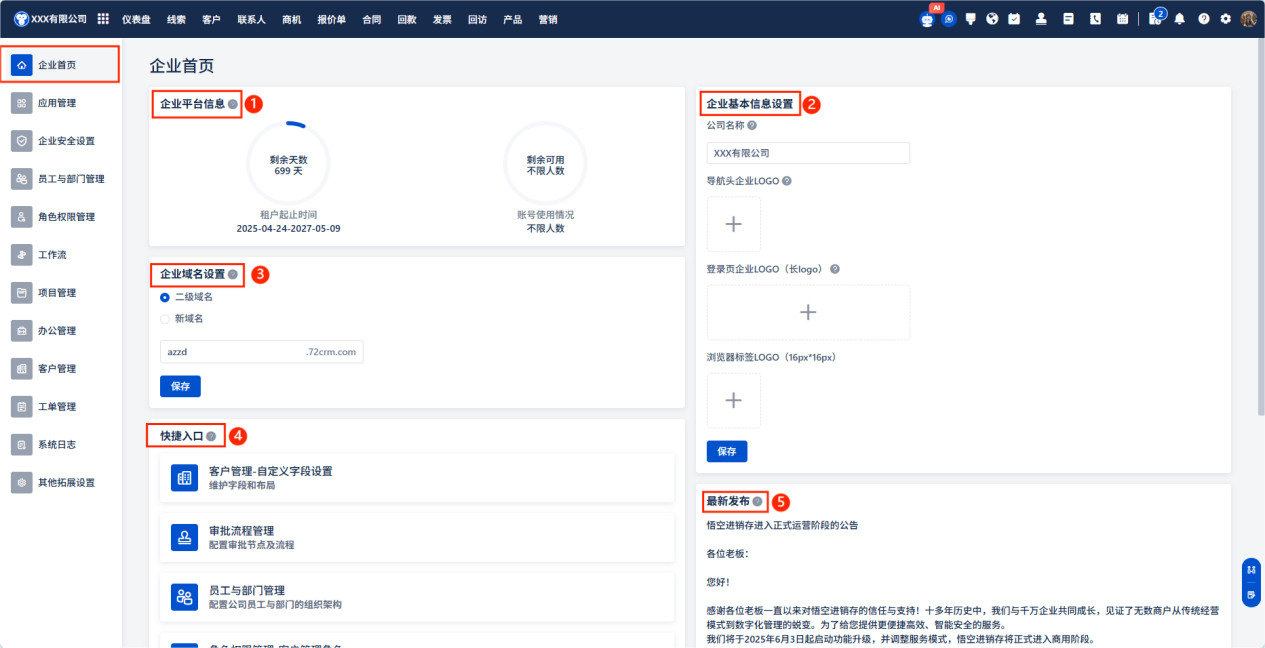
①企业平台信息:显示企业当前系统的用户总数。企业可以不限人数不限时长永久免费使用当前悟空CRM系统。
②企业基本信息设置:企业名称、Logo、登录页长Logo设置后将在员工登录系统时显示该信息,以及在系统内部导航栏显示公司logo。
③企业二级域名修改:修改后生成企业唯一域名,员工可通过此域名登录企业CRM系统。
④快捷入口:企业后台管理常用功能的快捷入口。
⑤最新发布:如果系统升级,则此处显示最新更新的系统功能。
2)应用管理
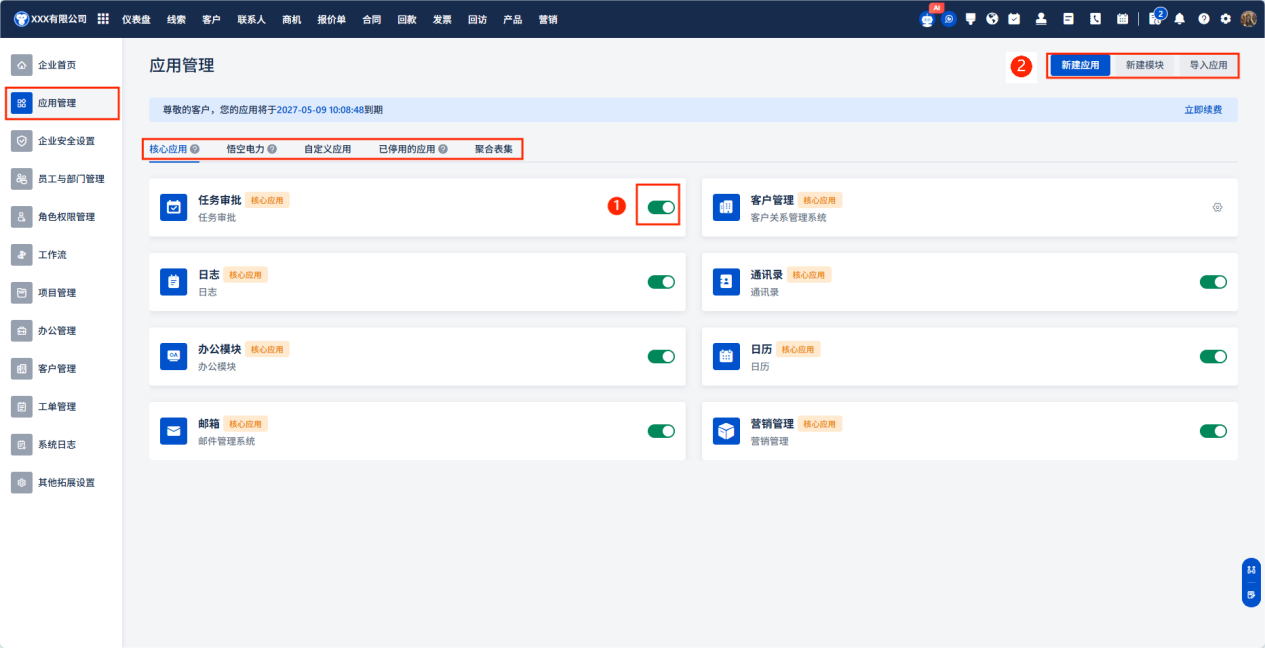
用户点击【应用管理】可对各大模块进行维护(停用或启用),隐藏相关模块信息。
应用模块分为:任务审批、日志、通讯录、客户管理、日历、人力资源管理、财务管理。点击每个版块的①处进行操作(客户管理模块不支持停用)。
②点击此处可选择新建应用、新建版块、导入应用,点击“新建应用”后,系统加你个弹出选择窗口——空白创建/从应用市场导入,此应用市场仅支持导入悟空相关产品,从空白创建按照操作步骤进行创建即可。“新建版块”和“新建应用—从空白创建”操作步骤一致。
点击 “导入应用” 后,系统将弹出文件选择窗口。您需在此窗口中定位并选中您准备导入的应用文件,文件格式应符合系统规定的标准格式(如常见的特定后缀名文件)。选中文件后,点击 “确定” 或 “打开” 按钮,系统将开始自动导入应用。
3)企业安全设置
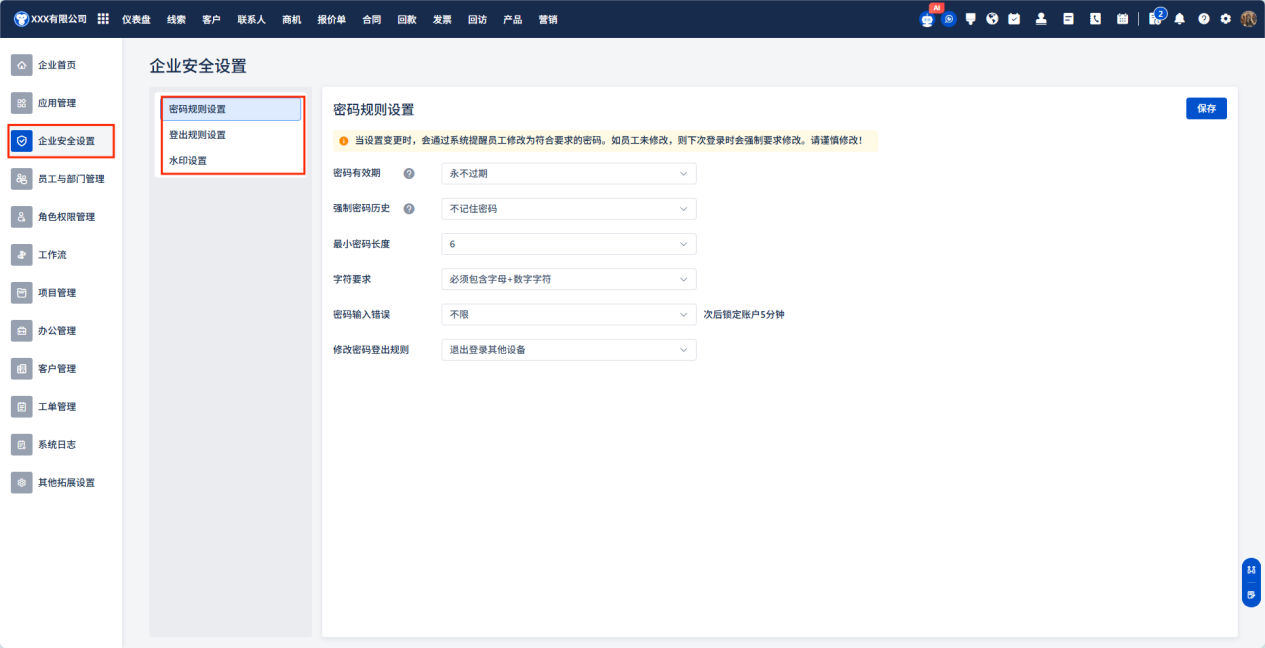
此页面支持密码规则设置、登出规则设置、水印设置。
密码规则设置:可设置有效期、强制密码历史、密码长度及字符要求、密码输入错误次数等,当设置变更时,会通过系统提醒员工修改为符合要求的密码。
登出规则设置:系统检测到用户无操作超过 30 分钟时,将自动触发登出,返回登录页面;若在移动设备端使用,后台运行超过 15 分钟未激活,也会强制登出以保护数据安全。
水印设置:当水印开启后,对所有表单、所有角色有效。
4)员工与部门管理—员工
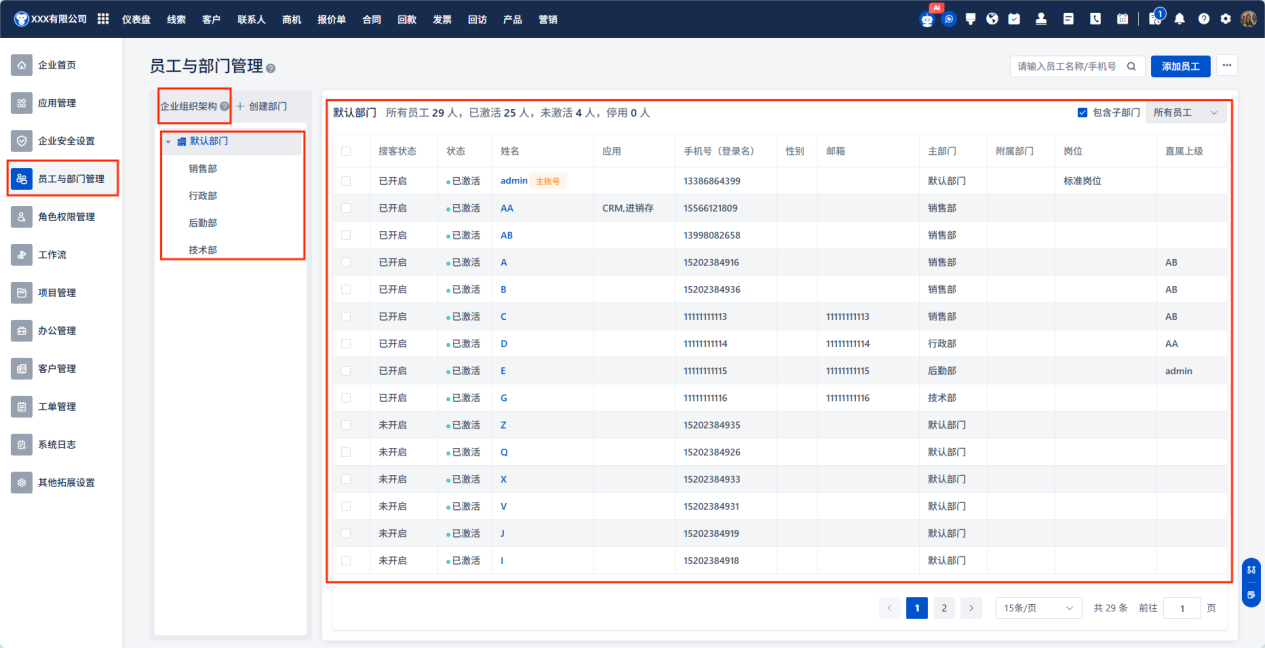
员工与部门管理是企业配置使用系统员工的基础,用户点击【员工与部门管理】进入该模块,左侧显示企业组织架构、部门及员工。点击可管理企业组织架构,右侧展示具体信息列表。
员工管理中,系统默认创建企业的账号为超级管理员(admin),用户可以根据企业需要更改名称。员工管理包括员工的查询,筛选,增加,修改,导入,禁用,激活,重置密码,重置登录账号等。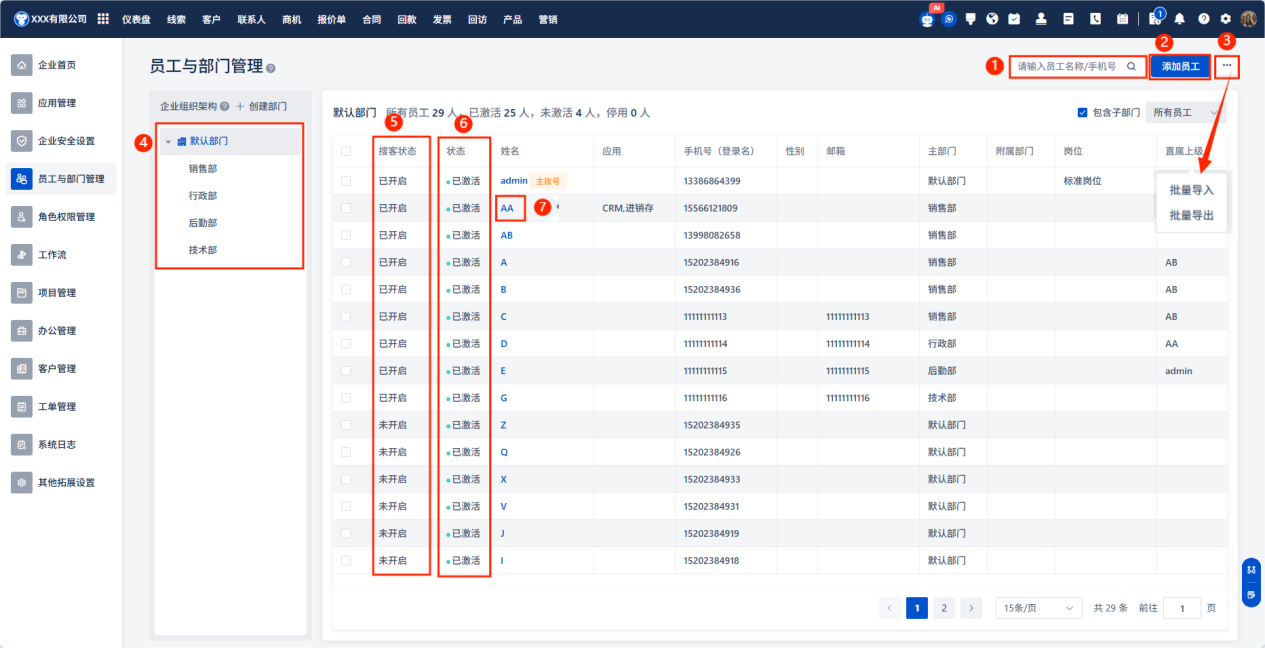
①查询与筛选:用户需要查找某个员工时,可以在①导航栏搜索框输入需要查找的员工姓名点击搜索查找指定的员工信息。也可根据④员工状态来查找。
②添加员工:点击按钮即可新建员工,新建员工的字段有:手机号(用于员工登录系统使用)、登录密码、姓名(用于系统中展示的名字)、性别、邮箱、应用(可选公司购买的所有产品,管理员可根据实际需求给员工开通应用)、部门(选择系统中已经新建成功的部门)、岗位、直属上级、角色(用户在系统中的数据和权限角色,可参看权限配置讲解)。也可在企业组织架构下点击具体部门,随后点击“新建员工”按钮,则新建字段中的部门默认为该部门。员工一旦增加不可删除(如员工离职或调岗,可以将此帐号提供给他人使用)。
③批量导入/出:员工导入:可帮助用户同时添加多个员工。点击【批量导入】按钮,点击下载《员工导入模板》,打开《员工导入模板》将对应字段信息输入或粘贴进本表格。信息输入完毕,点击“选择文件”按钮,选择员工导入模板上传,点击“确定”开始进行员工导入,即可导入多个员工信息。点击导出则默认导出全部员工数据。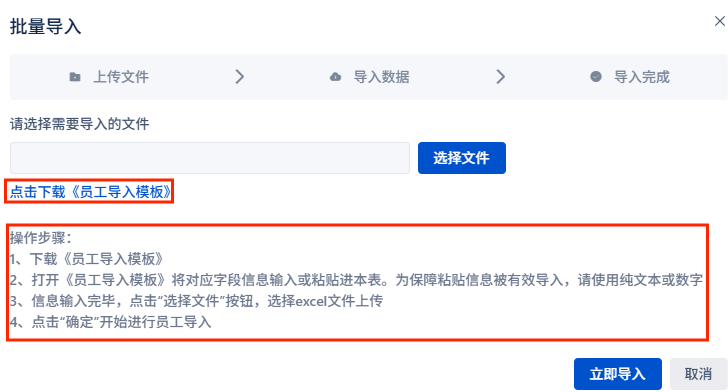
④点击不同部门,则右侧列表会展示该部门内所有员工。
⑤此处可显示员工搜客状态是否开启,具体操作可查看14.
⑥状态栏:此处显示员工状态,绿色为激活,红色为禁用,灰色为未激活。可点击相关账号切换状态。
⑦点击员工姓名可查看该员工的详细信息,如需修改则点击详情页面的编辑按钮。
5)员工与部门管理—员工操作栏
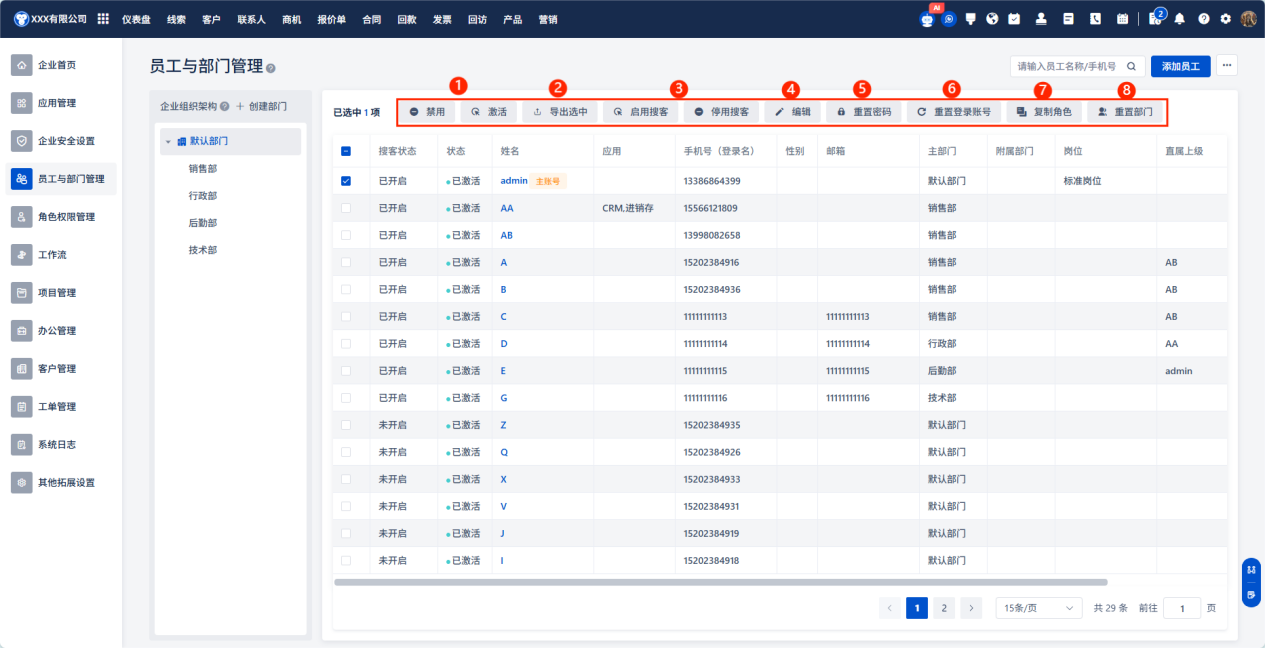
单选员工后可进行以下操作七种操作,多选员工只可选择禁用/激活、重置密码、编辑角色、重置部门四种操作。
①禁用/激活:在员工部分已有讲解。激活员工指已经激活的员工账号,员工账号在新建之后默认为未激活的状态,未激活状态下该员工无法登录系统,选中未激活员工在操作栏点击激活即可。禁用指停用该员工账号,禁用员工无法正常登录系统。
②导出选中:点击即直接导出该员工相关全部数据,不可选择导出字段及导出文件类型,默认xlsx.
③启用/停用搜客:点击即可更改选中员工的搜客使用权限。
④编辑:点击可打开新建员工时的字段页面,编辑员工信息。
⑤重置密码:点击可修改该员工账号登录密码。
⑥重置登录账号:点击可输入新手机与密码账号。重置登录帐号后,员工需用新账号登录。请及时告知员工,确保正常使用
⑦复制角色:点击可将该员工的角色复制给其他员工。
⑧重置部门:点击可修改用户部门。
6)员工与部门管理—部门
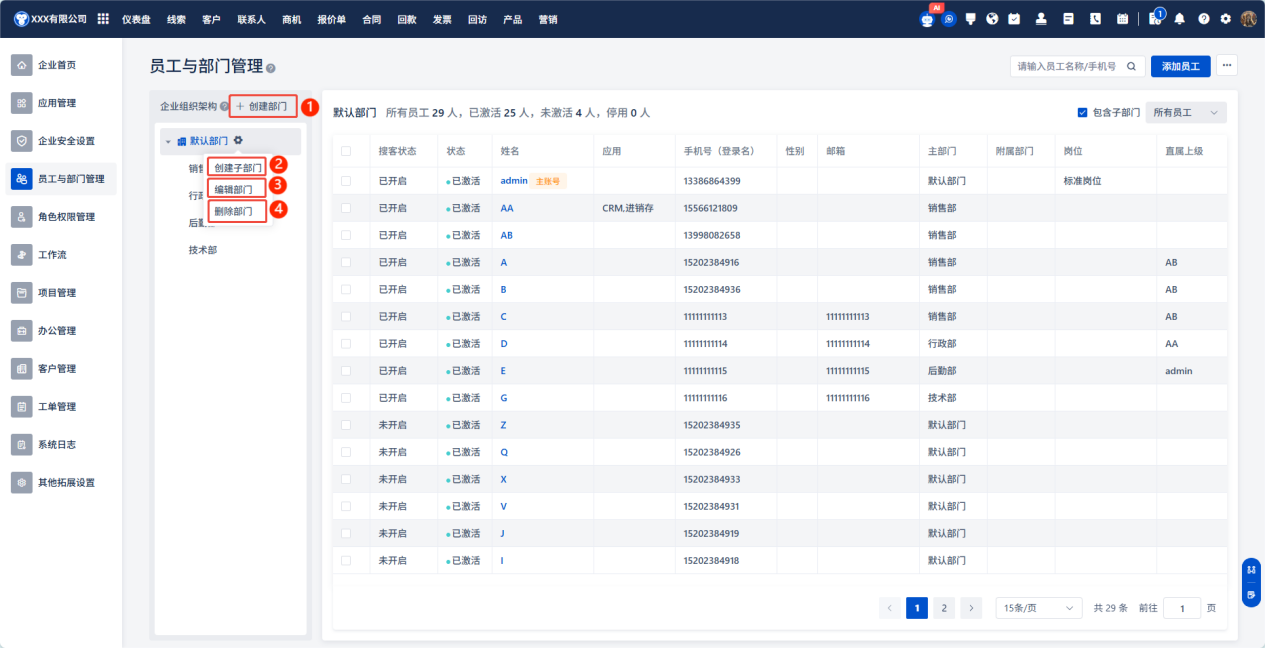
①部门新建:点击①处创建部门即可弹出新建窗口,输入部门名称,该部门的上级部门,以及部门负责人即可创建任意级别的部门。默认“全公司”为一级部门。
②创建子部门:点击任一部门后,页面右上方会出现②,点击可创建该部门的子部门。
③编辑部门:可点击修改部门名称、上级部门和部门负责人。
④删除部门:除“全公司”不可删除外,其余部门均可删除。